Активный временной сегмент и шкала диапазонов
В нижней части экрана находятся активный временной сегмент и шкала диапазонов (рис. 2.6).
Активный временной сегмент показывает количество кадров в создаваемой вами анимации. Серая полоска на нем называется ползунком таймера анимации. Его положение определяет номер выбранного в данный момент кадра. Перетаскивая его взад и вперед, можно увидеть, как выглядит созданная вами анимация в окнах проекции.
Числовое поле, расположенное справа от активного временного сегмента, показывает номер текущего кадра. Его также можно использовать для перехода к определенному кадру – достаточно ввести туда нужный номер. Непосредственно за этим полем находится группа кнопок, предназначенная для управления воспроизведением анимации.
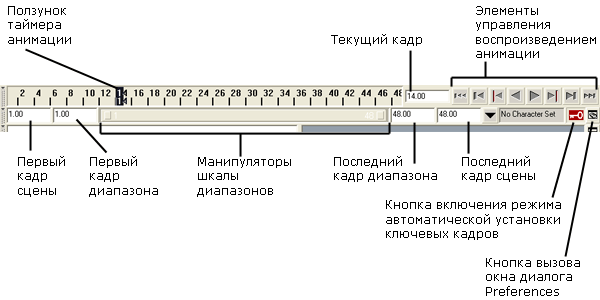
Рис. 2.6. Активный временной сегмент и шкала диапазонов
Ниже располагается шкала диапазонов, предназначенная для выбора активного временного сегмента. Справа и слева от нее находятся текстовые поля, в которые вводятся данные о начальном и конечном кадрах сцены и выбранном в данный момент диапазоне кадров.
Редактирование всех перечисленных параметров осуществляется как вводом численных значений в соответствующие поля, так и изменением длины ползунка шкалы диапазонов. Последняя операция реализуется перетаскиванием вправо-влево ее манипуляторов. Изменение диапазона влияет только на количество показываемых кадров. Продолжительность анимации при этом не меняется. Эта функция сделана исключительно для вашего удобства, так как она позволяет сфокусироваться на участке анимации, работа над которым идет в данный момент.
Справа от шкалы диапазонов находятся меню, позволяющее выбирать наборы атрибутов персонажа, кнопка включения режима автоматического создания ключевых кадров и кнопка вызова окна диалога Preferences (Параметры) для анимации. Более подробную информацию об этих функциях вы получите чуть позже.
